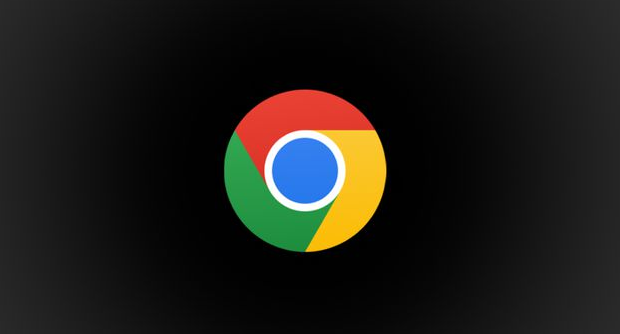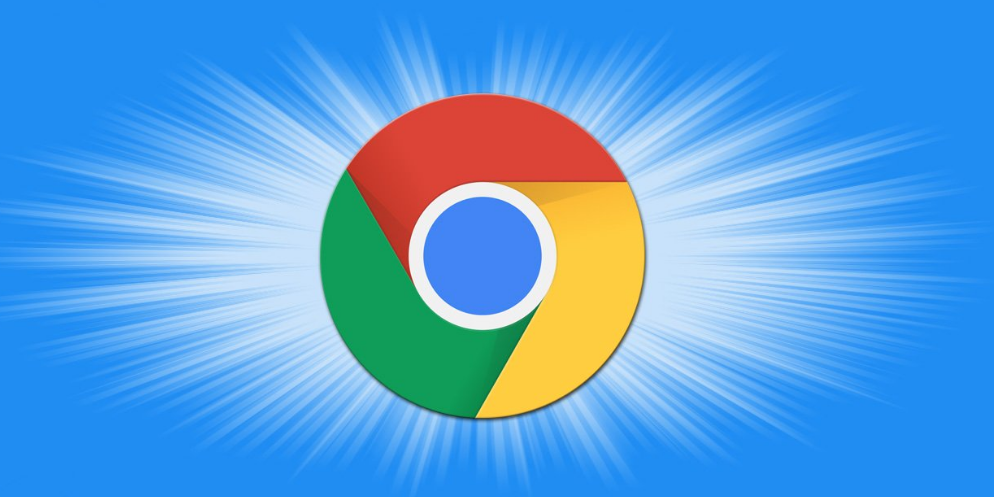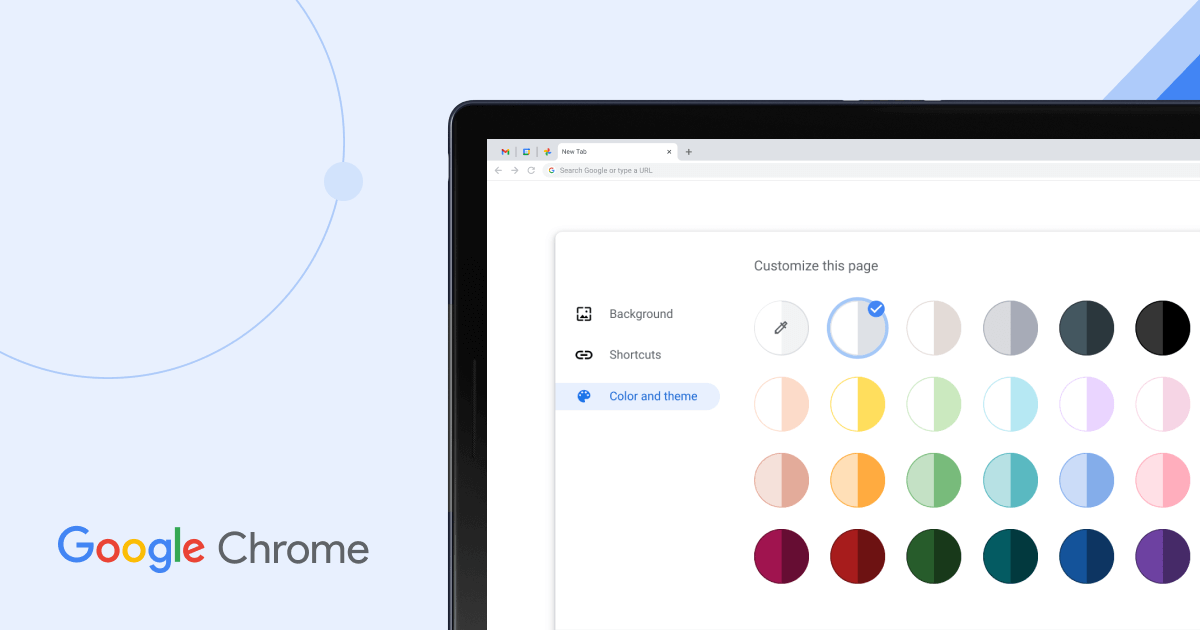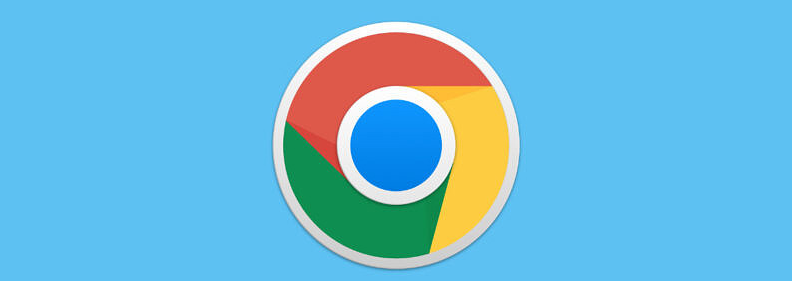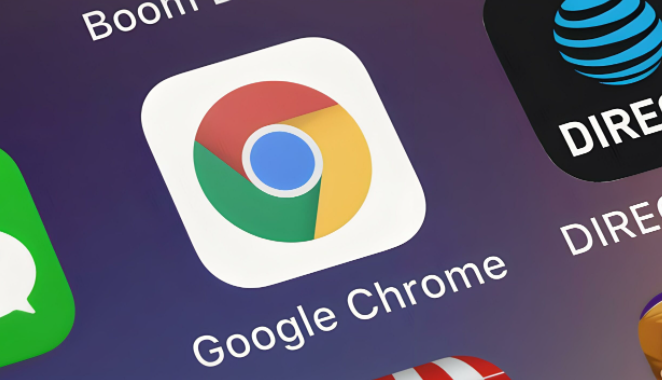详情介绍

1. 启用标签页分组功能:确保Chrome浏览器是最新版本,因为较旧版本可能不支持该功能。在浏览器地址栏输入“chrome://flags/tab-groups”并回车,找到“Tab Groups”选项,将其右侧状态从“Default”或“Disabled”改为“Enabled”,然后重启浏览器。
2. 创建标签页分组:打开多个标签页后,右键点击要加入新组的标签页,选择“添加到新组”。此时会创建一个带颜色和名称的标签组,可为该组命名并选择颜色,以便区分不同用途的页面。也可按住Ctrl(Mac上是Command)选中多个标签,一起拖进一个组里。
3. 添加标签页到现有分组:对于已创建的分组,右键点击其他要加入的标签页,选择“添加到现有组”,然后选择对应的分组。或者直接将标签页拖到已有的标签组上。
4. 管理标签页分组:点击标签组旁边的彩色圆圈或名称,可展开或收起该组。若要移除某个标签页,右键点击该标签页,选择“从组中移除”。如需关闭整个标签组,右键点击组名,选择“关闭群组”。
5. 实用操作技巧:按任务类型分类,如处理多个项目时给每个项目单独建组,切换任务时避免干扰;区分临时和长期使用的页面,分开管理有助于集中注意力;利用快捷操作快速调整分组,如拖拽标签进出分组、右键菜单重命名、更改颜色等。
6. 注意事项:颜色搭配要有讲究,避免颜色太接近导致混淆,建议用对比度高的颜色区分重要程度;分组名尽量简短,长名字在窄屏幕上易被截断;定期整理分组,避免堆积过多页面导致混乱。
总之,通过以上步骤,可以有效地使用Chrome浏览器的标签页分组功能,确保您能够顺利完成浏览任务。